发布时间:2021-03-11 11: 10: 47
Folx作为常备Mac第三方下载软件,其多线程的下载方式可以高效完成下载任务。但多线程的下载方式会占用部分网络资源,所以大家会选择闲暇时间来下载内容。
闲暇时使用Folx下载内容,为了方便,我们可以设置下载任务结束后自动关闭Mac。再次打开计算机时,可通过调取下载日志查看任务的完成情况与基本信息。
一、打开Folx偏好设置
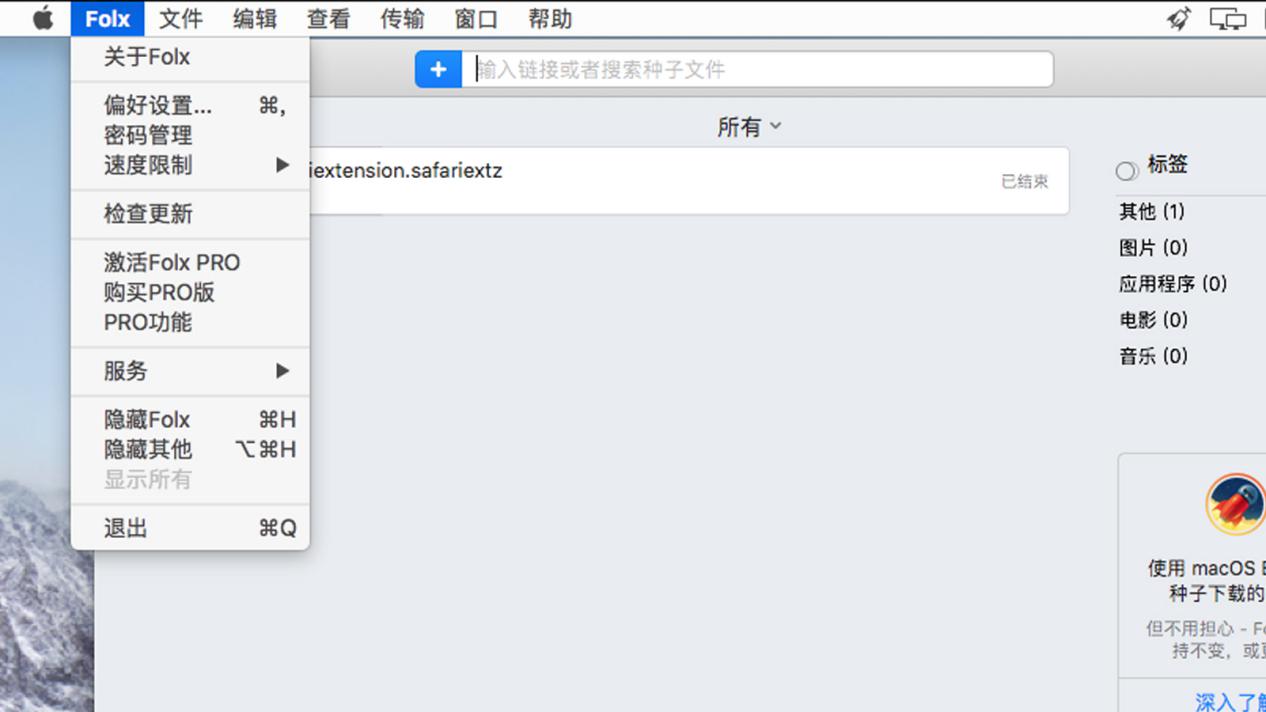
打开Folx,单击Mac上方菜单中“Folx”,单击下拉框内“偏好设置”,打开“偏好设置”控制面板。
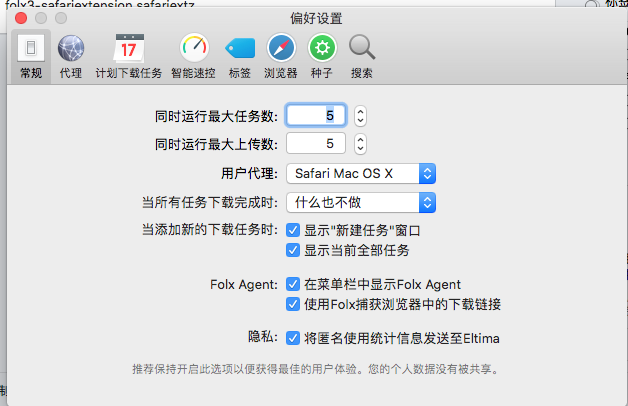
单击“偏好设置”控制面板中“常规”图标,打开“常规”设置面板。
二、常规设置
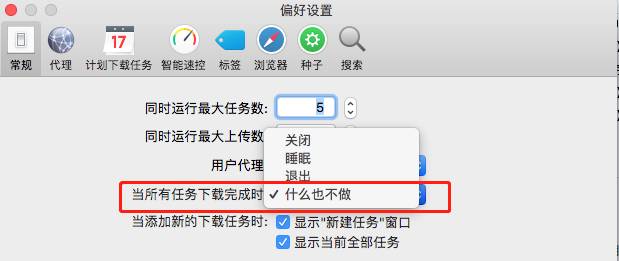
如图3所示,打开“当所有任务下载完成时”下拉框,其中可设置选项有:当下载结束后,正在使用的Mac什么也不做;或者退出Folx;或该Mac睡眠;Mac关机等操作。如下载结束后无其他任务要进行,选择下拉框内“关闭”,即下载任务结束后,计算机将自动关闭。
那么再次启动计算机时,该如何查看已下载内容以及查找文件呢?
三、查看日志
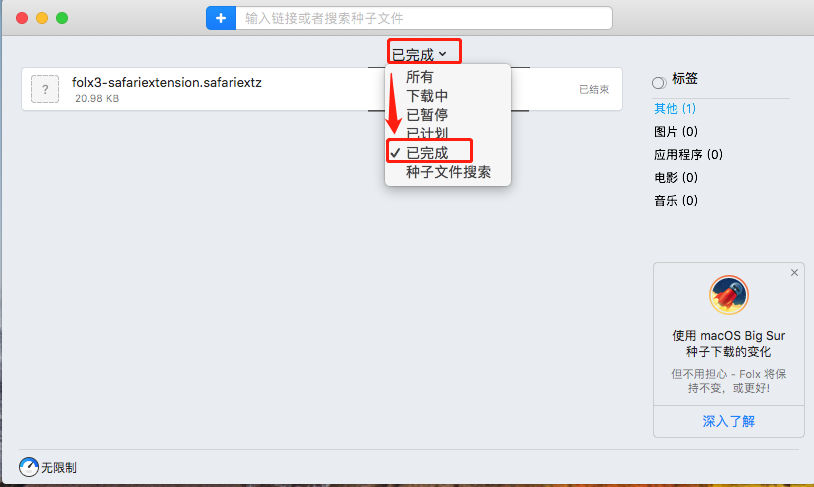
启动计算机后,再次打开Folx下载列表,选择“已完成”列表。
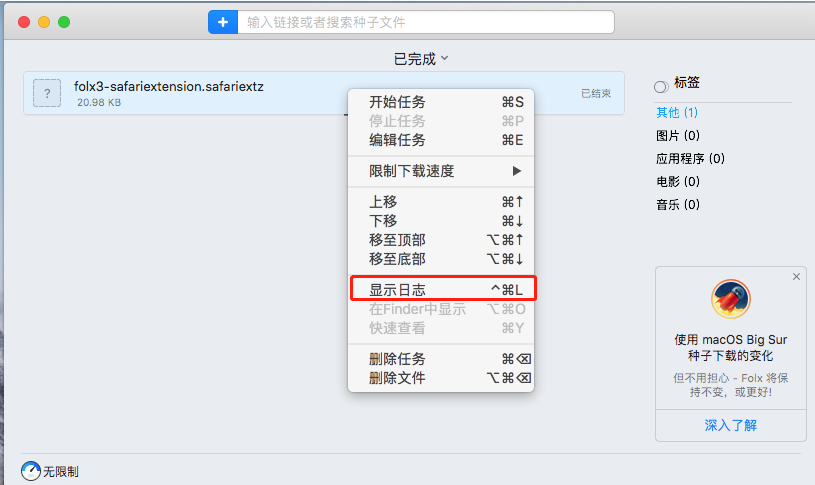
右键已完成的下载任务,单击下拉菜单内“显示日志”。
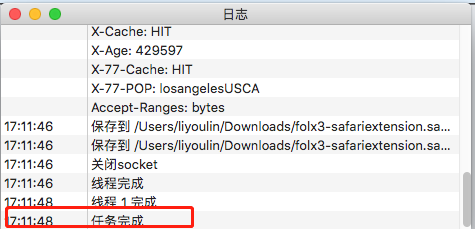
通过“日志”,可以查看任务的开始时间,任务完成时间,以及任务被保存的位置。
简单总结,为了使Folx的下载任务不占用计算机资源,我们可以选择闲暇时间下载。通过Folx偏好设置中常规设置,选择“当所有任务下载完成时”下拉框内“关闭”,即当下载任务完成后将关闭Mac。当再次启动计算机,打开Folx下载列表,找到“已完成”列表,右键已完成的任务,单击“查看日志”,于“日志窗口”内可查看任务的开始与结束时间,以及任务的保存位置。
作者:伯桑
展开阅读全文
︾
读者也喜欢这些内容:
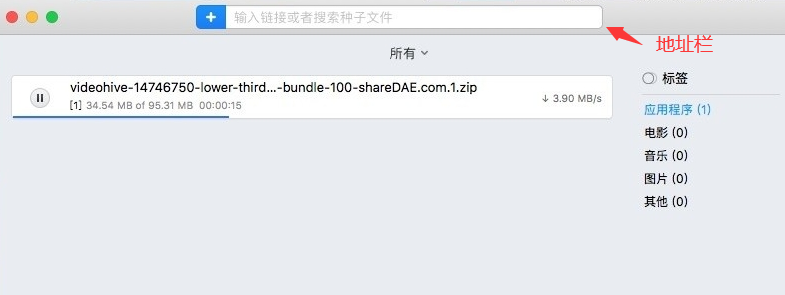
苹果电脑怎么下载视频 苹果下载工具哪个软件好
苹果电脑怎么下载视频?可使用下载器添加链接直接下载、使用种子搜索器搜索种子文件下载、使用浏览器上下文菜单启用下载器下载。苹果下载工具哪个软件好,本文将会介绍几款好用的mac下载工具。...
阅读全文 >

Folx激活换机教程
Folx 是一款专业的Mac下载工具、BT下载器。它提供了方便的下载管理,灵活的设置等。Folx 具有一个独特的系统来分类和保留下载的内容。下面带大家了解一下Folx如何激活。...
阅读全文 >

苹果下载工具哪个软件好 苹果怎么下载电影资源
苹果电脑是否只能下载app store的资源?其实不然,拥有一款苹果下载工具,就能像windows系统那样,自由地下载网络上的资源。那么,苹果下载工具哪个软件好,苹果怎么下载电影资源?今天就让我们详细来探究一下吧。...
阅读全文 >
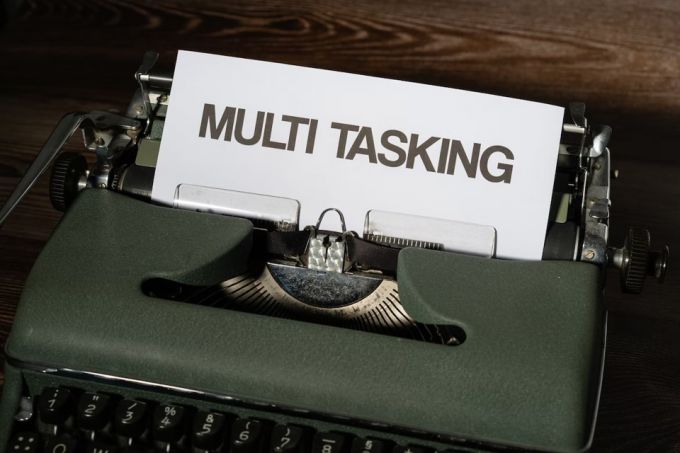
多线程下载是什么意思 苹果电脑怎么多线程下载
我们在选择下载器下载网络资源时,经常会提到“多线程下载”功能。该功能可提高下载速度,可以让资源更快地下载到本地磁盘中。那么,多线程下载是什么意思,苹果电脑怎么多线程下载?接下来,一起来探究一下吧。...
阅读全文 >